遇到win10系统提示“Nvidia安装程序无法继续的情况,怎么操作呢?请按照以下的步骤操作就行了。
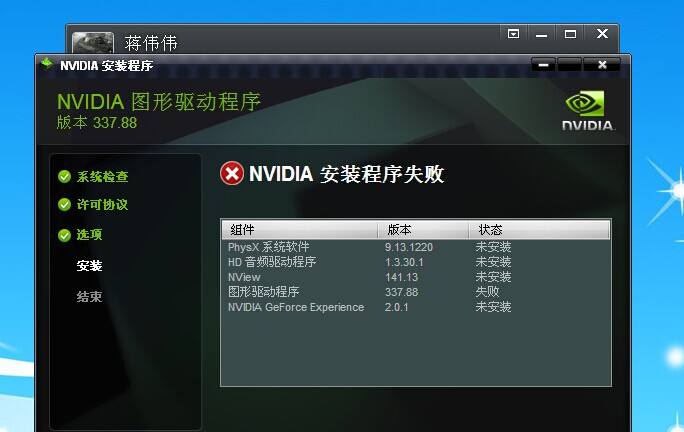
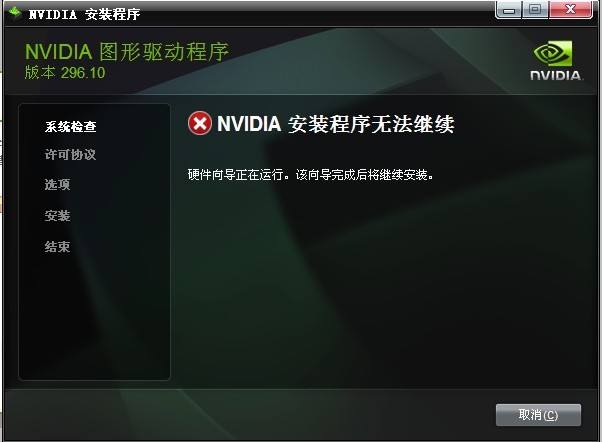
方法一:升级到windows10最新版本
具体如下:
1、遇到这样的提示是由于当前Win10版本过低所致,只需将win10升级到最新版即可正常安装!
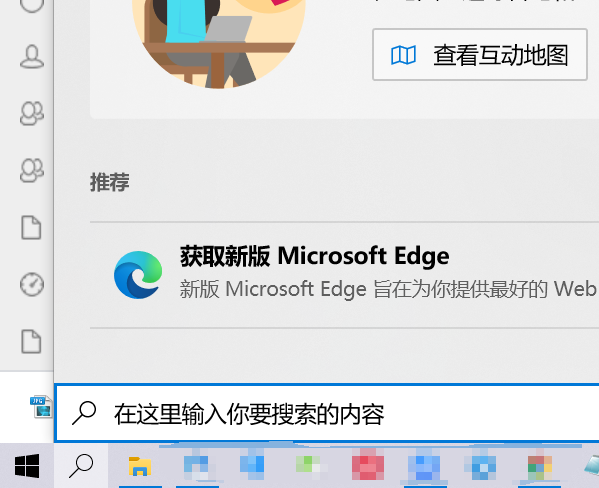
2、点击桌面最下面的任务栏,搜索“检查更新”;打开后打开“检查与更新”。点击更新即可。
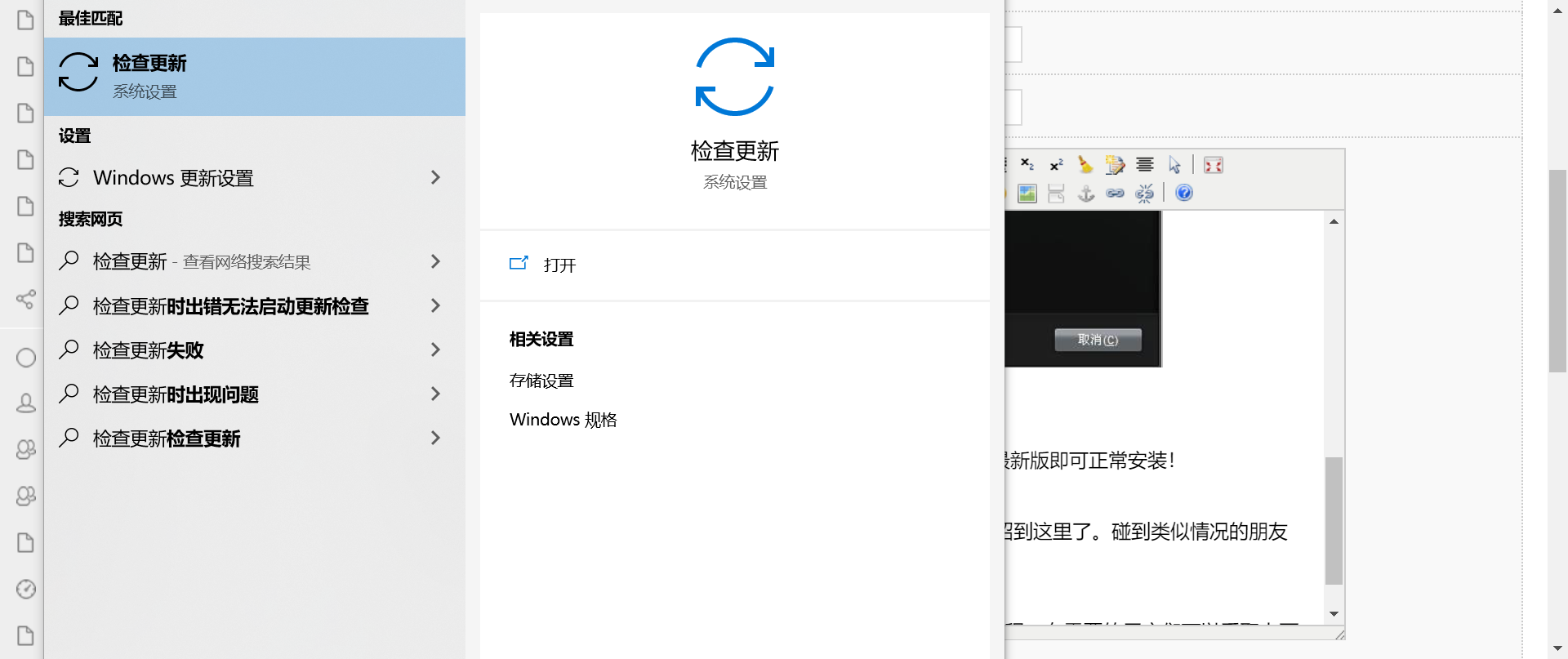
方法二:手动到nvidia官网下载更新
1,首先我们需要下载机器所需要的显卡驱动。
下载地址:https://www.nvidia.cn/Download/index.aspx?lang=cn
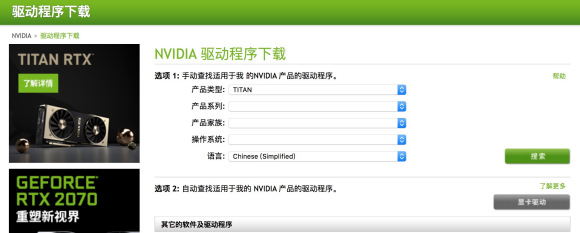
2,然后我们需要卸载所有与NVIDIA有关的驱动程序,如图所示
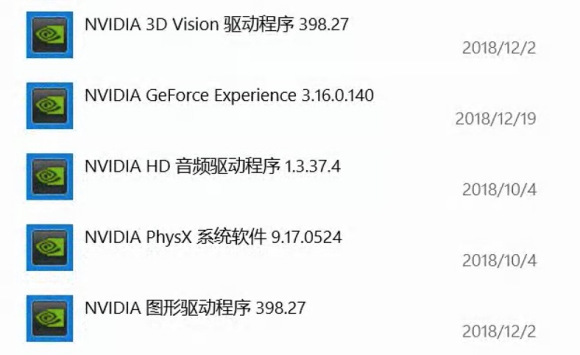
3,将老驱动卸载完毕后断网重启,我们需要「断网」!断网!断网!重要的事情说三遍,因为如果联网状态下Win10就会自动下载驱动,这样就会导致冲突。
4,重启之后开机在断网的情况下安装新的驱动程序就好啦。Windows10系统提示“Nvidia安装程序无法继续”的解决方法就为大家介绍到这里了。碰到类似情况的朋友们,赶紧参考本教程进行操作!
看完这篇关于win10系统提示“Nvidia安装程序无法继续”的解决方法的教程,如还有其他疑问请点击上方意见反馈留言,小编将第一时间回复你~
- 本文固定链接: http://qiantao.net.cn/?id=1052
- 转载请注明: admin 于 千淘万漉 发表
《本文》有 0 条评论